Cum să primiți o notificare prin e-mail pentru modificările postate în WordPress
Publicat: 2023-01-04Doriți să primiți notificări prin e-mail pentru modificările postate în WordPress?
În mod implicit, WordPress nu trimite notificări atunci când postările sunt modificate de către un utilizator. Dacă rulați un site WordPress cu mai mulți autori, atunci poate doriți să rămâneți informat despre modificările postate pe site-ul dvs.
În acest articol, vom arăta cum să primiți notificări prin e-mail pentru modificările postate în WordPress.
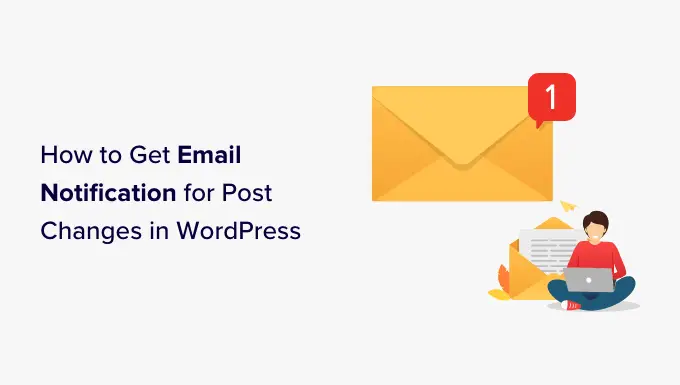
De ce să configurați notificări prin e-mail pentru postarea modificărilor în WordPress?
Dacă ești singurul care lucrează pe propriul tău site web WordPress, atunci este mai ușor să fii cu ochii pe tot ce se întâmplă pe site-ul tău.
Cu toate acestea, dacă aveți alți autori care scriu postări pe blog sau specialiști SEO care optimizează postările de blog pentru SEO, atunci poate doriți să fiți cu ochii pe modificările pe care le fac.
De exemplu, este posibil să doriți să fiți avertizat când este publicată o nouă postare sau dacă s-au făcut modificări la un articol mai vechi.
Acest lucru ajută, de asemenea, toți membrii echipei să fie responsabili. Dacă fac o greșeală, atunci aceasta poate fi prinsă cu ușurință și remediată rapid.
Acestea fiind spuse, să aruncăm o privire la cum să primim notificări prin e-mail pentru modificările postate în WordPress. Vom acoperi două metode, astfel încât să puteți alege una care funcționează cel mai bine pentru dvs. Vă vom arăta, de asemenea, cum să anulați postarea modificărilor și să vă asigurați că e-mailurile de notificare sunt livrate.
Metoda 1: Obținerea notificărilor pentru postarea modificărilor utilizând jurnalul de activități WP
Această metodă este recomandată tuturor utilizatorilor deoarece este ușoară, puternică și flexibilă.
Primul lucru pe care trebuie să-l faceți este să instalați și să activați pluginul WP Activity Log. Pentru mai multe detalii, consultați ghidul nostru pas cu pas despre cum să instalați un plugin WordPress.
La activare, vi se va cere să introduceți cheia de licență. Puteți găsi aceste informații în contul dvs. pe site-ul web WP Activity Log.
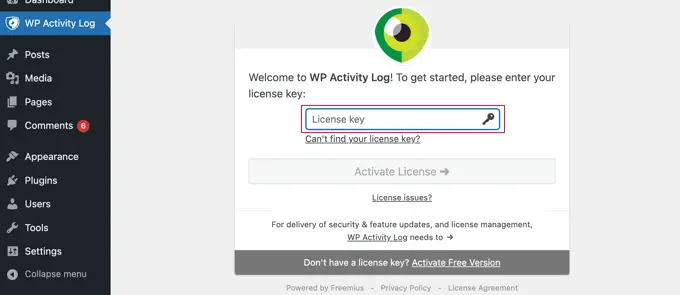
În continuare, vi se va oferi opțiunea de a rula vrăjitorul de configurare. Puteți răspunde la câteva întrebări rapide pentru a configura funcții importante de monitorizare și înregistrare.
Toate aceste lucruri pot fi schimbate mai târziu și în setările pluginului.
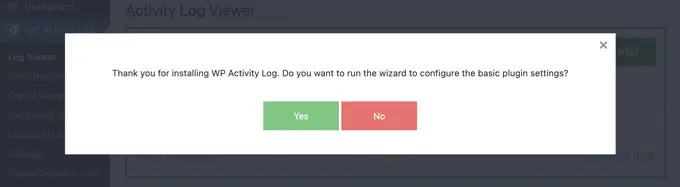
Configurarea notificărilor prin e-mail pentru postarea modificărilor în WordPress
După aceea, trebuie să vizitați Jurnalul de activități WP » Pagina Notificări prin e-mail și SMS și să comutați la fila „Modificări de conținut”.
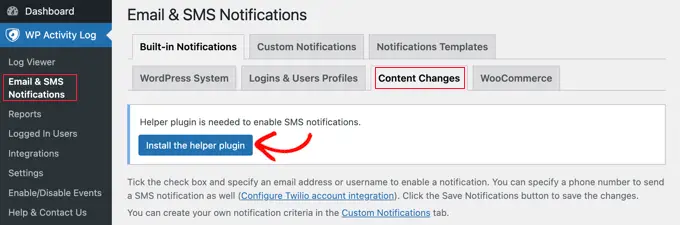
Veți vedea un mesaj că este necesar un plugin de ajutor pentru a activa notificările prin SMS.
Dacă doriți să primiți notificări prin SMS, precum și notificări prin e-mail, atunci pur și simplu faceți clic pe butonul etichetat „Instalați pluginul de ajutor”. Veți termina de configurat notificările prin SMS la pasul următor.
Acum trebuie să selectați evenimentele care vor declanșa notificări. Pluginul vine cu trei notificări implicite care acoperă majoritatea modificărilor de conținut.
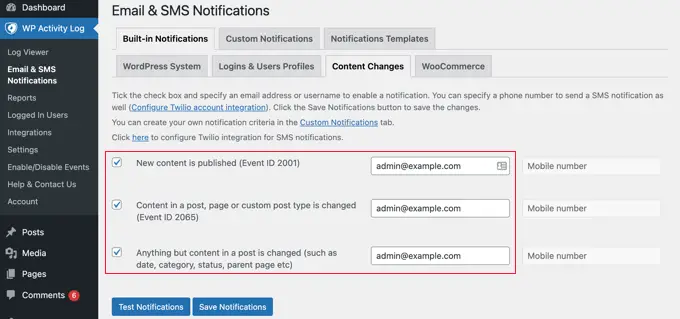
Lângă fiecare eveniment, trebuie să introduceți adresa de e-mail la care ar trebui să fie trimise notificările. În pasul următor, veți adăuga și un număr de telefon mobil dacă doriți să primiți notificări prin SMS pentru modificările postate.
În cele din urmă, faceți clic pe butonul „Salvare notificări” pentru a stoca modificările.
Configurarea notificărilor prin SMS pentru postarea modificărilor în WordPress
WP Activity Log vă permite să primiți cu ușurință notificări prin SMS pentru modificările postate și alte activități WordPress. Pentru a face acest lucru, veți avea nevoie de un cont Twilio și de un număr de telefon.
Twillio este un serviciu cu plată cu un model de prețuri cu plata pe măsură pentru mesajele SMS. Prețul începe de la 0,0079 USD per SMS și, de asemenea, va trebui să achiziționați un număr de telefon virtual care va fi folosit pentru a trimite mesaje.
Pur și simplu accesați site-ul web Twilio și înscrieți-vă pentru un cont de probă gratuită.
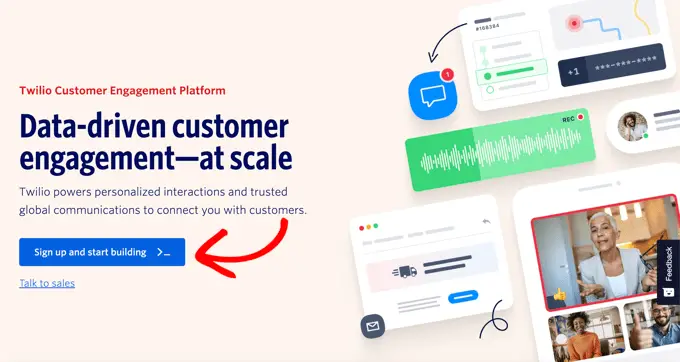
După configurarea contului, veți ajunge la Consola Twilio.
Aici, puteți copia SID-ul contului, Jetonul de autentificare și puteți obține un număr de telefon de probă.
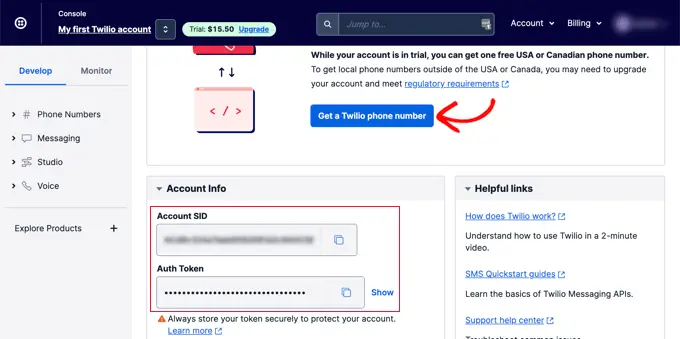
Copiați și inserați aceste valori într-un editor de text sau lăsați această filă de browser deschisă.
Apoi, trebuie să reveniți la zona de administrare a site-ului dvs. WordPress și să vizitați Jurnalul de activități WP » pagina Setări . De aici, comutați la fila Furnizor de SMS și introduceți SID-ul contului Twilio, simbolul de autentificare și numărul.
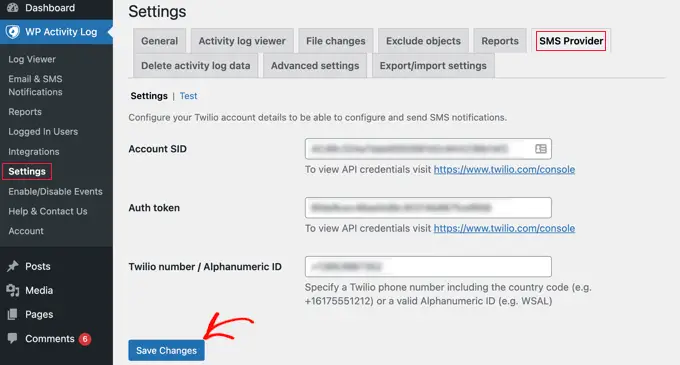
Nu uitați să faceți clic pe butonul „Salvați modificările” pentru a vă stoca setările.
Acum puteți naviga înapoi la Jurnalul de activități WP » Notificări prin e-mail și SMS și puteți reveni la fila „Modificări de conținut”. Aici puteți adăuga un număr de telefon mobil pentru a primi notificări prin SMS pentru modificările postate.
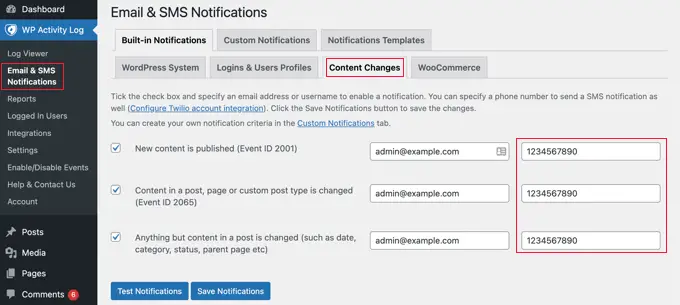
Testarea notificărilor după modificare cu jurnalul de activitate WP
Jurnalul de activitate WP vă permite să testați cu ușurință notificările după modificare.
Mai întâi, asigurați-vă că vă aflați în fila „Modificări de conținut” din Jurnalul de activități WP » pagina Notificări .
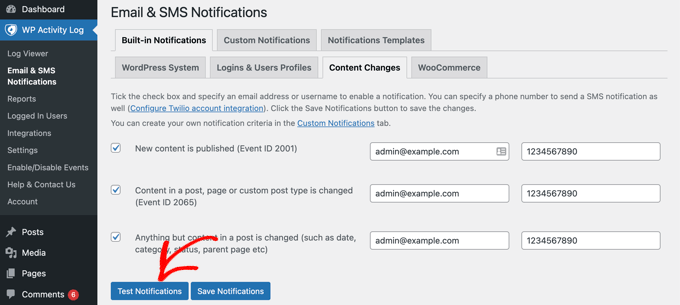
Acum puteți derula în jos și faceți clic pe butonul „Testați notificări”.
Aceasta va afișa o fereastră pop-up în care puteți introduce o adresă de e-mail și un număr de telefon mobil pentru a trimite notificări.
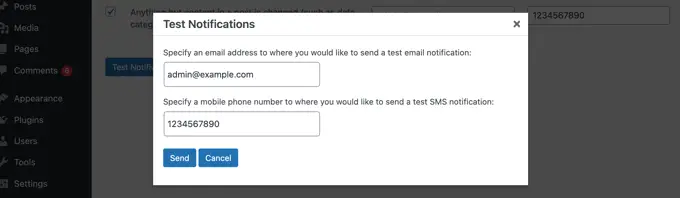
WP Activity Log va trimite apoi notificări de testare. Dacă nu primiți imediat o notificare prin e-mail, atunci puteți sări la secțiunea de mai jos despre depanarea notificărilor prin e-mail.

Dacă nu reușiți să primiți notificări prin SMS, verificați-vă acreditările Twilio pentru a vă asigura că sunt corecte.
Metoda 2: Obținerea notificărilor pentru modificările postate cu notificări mai bune pentru WP
Această metodă este ușor de utilizat, dar nu vine cu șabloane gata făcute. În timp ce această metodă va trimite o notificare prin e-mail atunci când o postare este schimbată, va trebui să scrieți singur e-mailul și să investigați singur activitatea.
În primul rând, trebuie să instalați și să activați pluginul Personalizare e-mailuri și alerte WordPress – Notificări mai bune pentru WP. Pentru mai multe detalii, consultați ghidul nostru pas cu pas despre cum să instalați un plugin WordPress.
La activare, trebuie să vizitați pagina Notificări » Adăugați nou pentru a crea prima notificare personalizată.
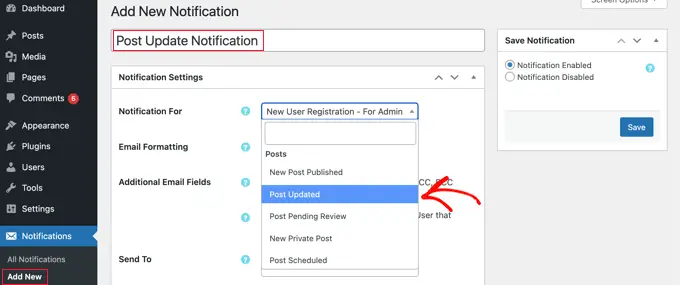
În primul rând, trebuie să furnizați un titlu pentru notificare. După aceea, puteți alege o opțiune „Notificare pentru” din meniul derulant. Acesta este evenimentul care va declanșa această notificare, cum ar fi „Postează actualizat” din captura de ecran de mai sus.
Dacă doriți, puteți bifa caseta „Câmpuri de e-mail suplimentare” pentru a putea introduce adrese de e-mail personalizate pentru expeditor, cc și altele. Dacă această opțiune este lăsată nebifată, atunci pluginul va folosi pur și simplu setările implicite de e-mail WordPress.
Apoi, trebuie să selectați utilizatorii sau rolurile de utilizator care vor primi această notificare sub opțiunea „Trimite la”. Mai jos puteți scrie subiectul e-mailului și mesajul în sine.
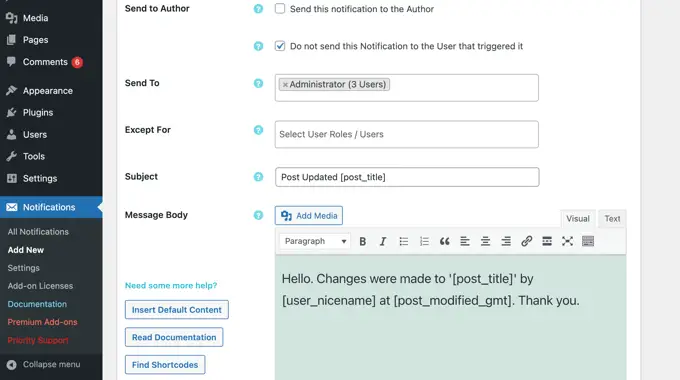
Pluginul Better Notifications for WP nu vine cu un șablon pentru modificările postate. Aceasta înseamnă că va trebui să scrieți propriul mesaj de e-mail.
Pluginul vine cu o mulțime de coduri scurte pe care le puteți folosi pentru a vă personaliza notificările. Le puteți vizualiza pe toate făcând clic pe butonul „Găsiți coduri scurte”.
În cele din urmă, trebuie să faceți clic pe butonul „Salvați” pentru a vă stoca notificarea prin e-mail. După ce ați făcut asta, veți putea să faceți clic pe butonul „Trimite-mi un e-mail de testare” pentru a vedea dacă funcționează.
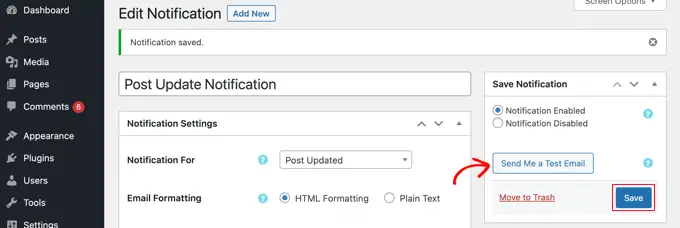
Better Notifications pentru WP nu este un plugin de monitorizare a activității. Aceasta înseamnă că va trebui să configurați mai multe notificări pentru a acoperi diferite tipuri de modificări de conținut în WordPress.
De exemplu, este posibil să doriți să configurați o notificare „Postare publicată” sau alta pentru atunci când o categorie sau o etichetă este schimbată.
Pluginul vă permite, de asemenea, să creați notificări personalizate sau să modificați notificările implicite WordPress. Pentru mai multe detalii, consultați articolul nostru despre cum să creați notificări personalizate mai bune în WordPress.
Revizuirea și anularea modificărilor postate în WordPress
După ce ați primit o notificare prin e-mail pentru modificările postate, poate doriți să vedeți ce modificări au fost făcute, cine le-a făcut și când.
WordPress vine cu un sistem de gestionare a revizuirilor încorporat care ține evidența tuturor modificărilor aduse unui articol.
Pur și simplu editați postarea sau pagina pe care doriți să o revizuiți și apoi faceți clic pe fila „Reviziuni” sub setările „Postare” din coloana din dreapta.
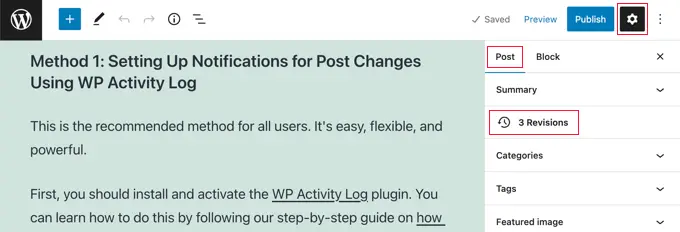
Acest lucru vă va aduce la ecranul de post revizuiri.
Puteți bifa caseta „Comparați oricare două versiuni” și apoi mutați glisorul de mai jos pentru a compara modificările.
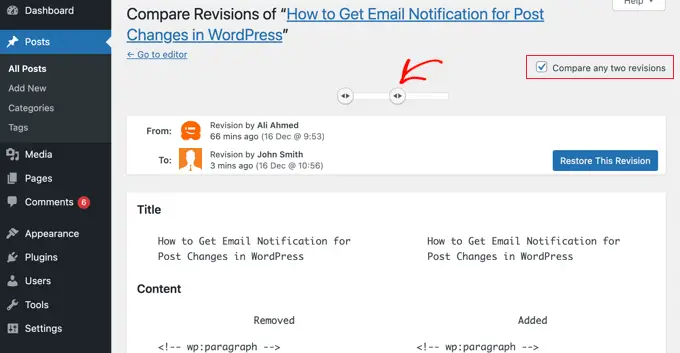
Când derulați în jos postarea, veți vedea modificările dintre cele două revizuiri evidențiate în culori roșie și verde.
Dacă nu vă plac modificările, puteți pur și simplu să faceți clic pe butonul „Restaurați această revizuire” pentru a le anula și a reveni la versiunea anterioară.
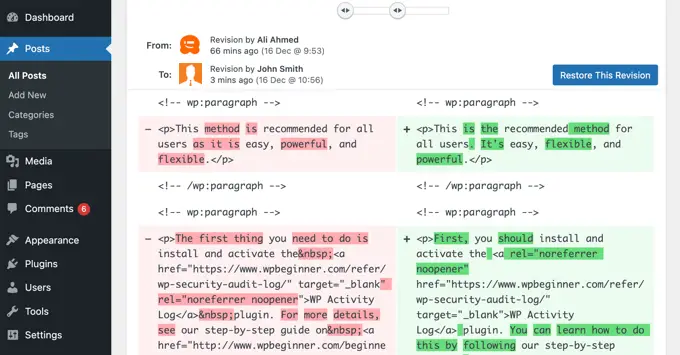
Pentru mai multe detalii, consultați ghidul nostru despre cum să anulați modificările în WordPress cu revizuiri ulterioare.
Depanarea notificărilor prin e-mail în WordPress
În mod implicit, WordPress folosește funcția PHP mail() pentru a trimite e-mailuri. Această metodă nu folosește autentificarea adecvată (login sau parolă), ceea ce înseamnă că poate fi ușor utilizată greșit. Acesta este motivul pentru care majoritatea filtrelor de spam marchează astfel de e-mailuri ca spam sau le blochează complet.
Pentru a remedia acest lucru, trebuie să utilizați un furnizor de servicii SMTP adecvat pentru a trimite e-mailuri WordPress. Există chiar și servere SMTP gratuite precum SendLayer, Gmail, Sendinblue, Sendgrid și multe altele pe care le puteți folosi cu WordPress.
Pentru a configura SMTP, trebuie să instalați și să activați pluginul SMTP WP Mail. Pentru mai multe detalii, consultați ghidul nostru pas cu pas despre cum să instalați un plugin WordPress.
WP Mail SMTP vă permite să vă conectați site-ul WordPress la furnizorul de servicii SMTP și să trimiteți toate e-mailurile WordPress cu o capacitate de livrare mult mai mare.
După activare, trebuie să accesați pagina WP Mail SMTP » Setări din zona dvs. de administrare WordPress pentru a configura pluginul.
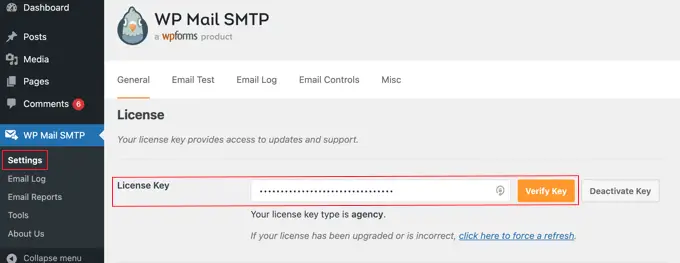
Mai întâi, trebuie să introduceți cheia de licență. Puteți găsi aceste informații în contul dvs. pe site-ul web WP Mail SMTP.
După aceea, derulați în jos la secțiunea „Mailer” pentru a vă selecta furnizorul de servicii SMTP. WP Mail SMTP va afișa toți furnizorii de servicii SMTP de top. Puteți face clic pe furnizorul dvs. și apoi introduceți informațiile necesare mai jos (de obicei, o cheie API).
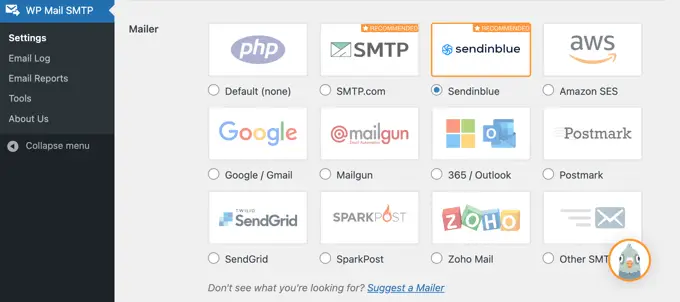
Dacă expeditorul dvs. nu este listat, atunci puteți pur și simplu să alegeți opțiunea „Alt SMTP” și să introduceți informațiile necesare.
Pentru a afla mai multe, consultați tutorialul nostru despre cum să remediați problema cu WordPress care nu trimite e-mailuri.
Sperăm că acest articol v-a ajutat să configurați notificări prin e-mail pentru modificările postate în WordPress. De asemenea, poate doriți să vedeți sfaturile noastre pentru a obține mai mult trafic pe blogul dvs. și cele mai bune pluginuri și instrumente SEO WordPress pentru a vă dezvolta site-ul.
Dacă ți-a plăcut acest articol, atunci te rugăm să te abonezi la canalul nostru YouTube pentru tutoriale video WordPress. Ne puteți găsi și pe Twitter și Facebook.
